[콘플레이어] 화면 캡처 방법과 확장자 설정하기
목표
요즘 무료 [[동영상 플레이어]]가 워낙 다양하게 잘 만들어져 있지만, 광고가 많거나 너무 기능이 많아 무거운 경우가 많이 있습니다.
최근에는 [[콘플레이어]]라는 프로그램을 사용하고 있는데, 아주 심플하고 필요한 기능만 잘 마련되어 있어 괜찮더라구요.
그래서 오늘은 콘플레이어에서 화면을 캡처([[스크린샷]])하는 방법과 간단한 설정을 하는 방법을 정리해봅니다.
화면 캡처하기
콘플레이어에서 화면을 캡처하는 방법은 아주 간단합니다.
- Ctrl + s
- 화면 우클릭 – 영상 – 스크린샷 저장
아주 심플하죠? 특이 [[단축키]]를 이용할 경우 영상이 재생 중일때도 바로바로 저장이 가능하니 아주 편리합니다.
화면 캡처 설정
그런데 스크린샷을 저장하고 나서 파일을 보니 [[BMP]] 파일로 되어 있더라구요. 저는 보통 웹에서 쓸 예정이라서 [[PNG]] 혹은 [[JPG]] 가 아무래도 효과적이라서 관련 설정이 있는지 찾아 보았는데, 아주 당연하게도 있었습니다.
콘플레이어 화면 – 우클릭 – 환경설정에서 영상 및 화면 항목으로 이동해 봅시다.
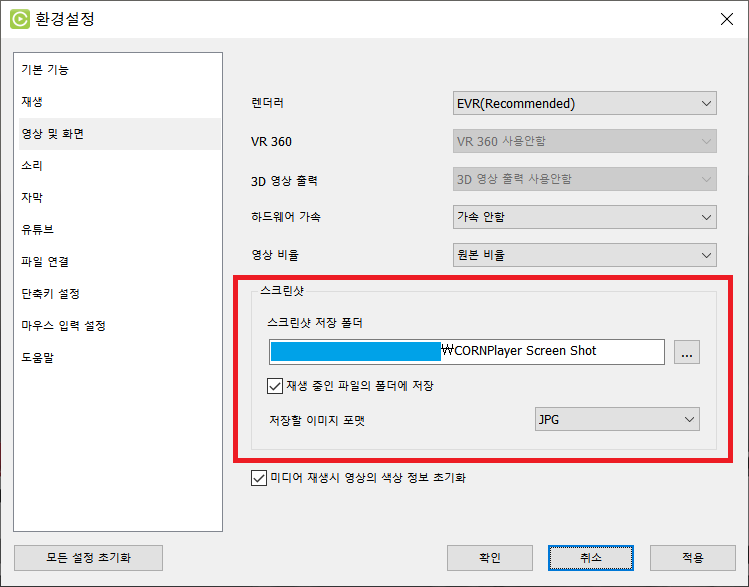
스크린샷 설정 부분이 보이죠? 아주 심플하게 스크린샷 저장 경로와 저장할 이미지의 포맷(BMP, PNG, JPG)을 선택할 수 있습니다.
스크린샷 저장 포맷 기본값이 BMP 로 설정되어 있어서 얼른 JPG 로 변경하고 다시 캡처해보니 JPG 로 잘 저장 됩니다. 아무래도 영상 캡처이다 보니 웹에서 보기에는 BMP 나 PNG 보다는 확실히 JPG 가 효율적이네요.
